Povratak na školske savjete za studente koji koriste Microsoft OneNote
Povratak u školsku sezonu je u punom zamahu, imnogi su studenti spremni za novu godinu učenja. Važno je imati ispravne alate za učinkovito prikupljanje, upravljanje i razumijevanje informacija. Microsoft OneNote je važan alat u arsenalu bilo kojeg učenika. Besplatnu aplikaciju za uzimanje bilješki koju smo prije mnogo puta pogledali, uglavnom za poslovne aktivnosti. Studenti također mogu imati koristi od mnogih značajki i funkcija u OneNoteu, a mi ćemo vam pokazati kako.
Korištenje OneNote-a u učionici
OneNote je dostupan na mnogim platformama ito je jedna od ključnih stvari koja ga čini tako moćnim, uz mogućnost sinkronizacije vaših bilješki i snimljenih podataka. OneNote možete koristiti na webu i popularnim mobilnim platformama poput iOS-a, Android-a i MacOS-a. Ako posjedujete tablet uređaje kao što su Microsoft Surface ili iPad, još bolji.
Postavljanje pravila na temelju pravila
Ako želite želite pripremiti rukopisne bilješkeili izoštriti svoje čudo, možete upotrijebiti opciju OneNote's Rule Sheet. To je najbolji način za pravilno pisanje. Stvorite novu stranicu, odaberite karticu Pogled, a zatim kliknite gumb Pravila; odaberite jednu od dostupnih linija pod pravom linijom, poput Narrow, College, Standard ili Wide.

OneNote možete koristiti i za izradu rešetke ako želitetreba iscrtati graf. Na istoj kartici Pogled odaberite izbornik Pravila, a zatim odaberite vrstu rešetke koju želite. Buduće ažuriranje OneNotea i ostatka Office Mobilea trebalo bi uključivati podršku za Windows Ruler. Za sada možete nastaviti pomoću fizičkog ravnala za crtanje ravne linije.
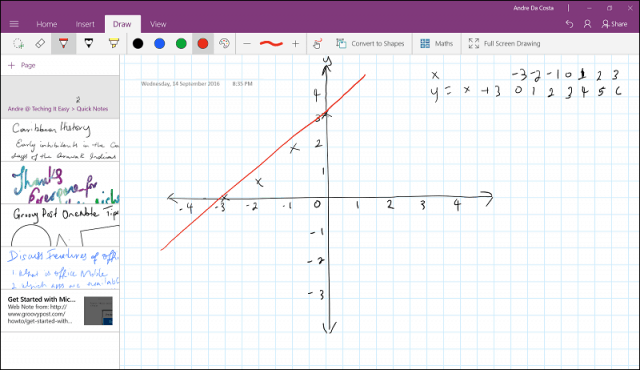
Vježbajte svoje jednadžbe
Matematika je važan dio STEM obitelji usubjekti. Nikad nisam bio ljubitelj matematike u srednjoj školi i borio sam se s njim sve do danas. Pomoću alata kao što je OneNote, možete riješiti probleme matematike pomoću gumba za jednostavno pretvaranje i rješavanje matematičkih jednadžbi. OneNote ne rješava samo problem; pokazuje vam kako je to napravljeno. Volio bih da to imam još u srednjoj školi kada sam se borio s domaćim zadaćama.
Evo kako to radi. Napišite svoju jednadžbu, a zatim je odaberite pomoću alata za odabir na kartici Crtanje. Dodirnite gumb Matematika na istoj kartici Crtanje. To će otvoriti okno sa zadacima, gdje možete vidjeti pretvorbu jednadžbe. OneNote nije savršen, pa ako vidite pogrešku, kliknite gumb Popravite vezu, slijedite upute za odabir i zatim ispravite pogrešku.
Kad ste spremni riješiti matematički problem,kliknite u okvir za popis rješenja i izaberite rješenje. OneNote će detaljno objasniti kako je problem riješen. Ovo nije jednostavno rješenje koje će vas naučiti matematici, ali sigurno može nadopuniti učenje i angažman u učionici.
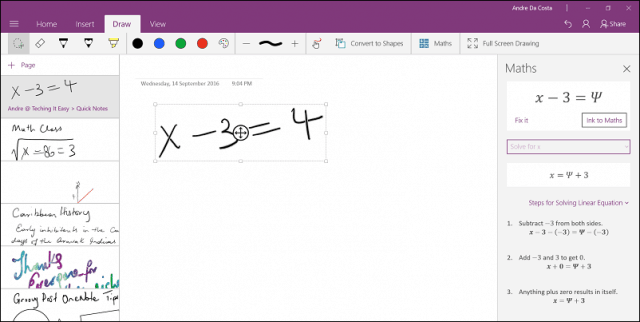
Ako trebate crtati oblike, možete to i pretvoriti, a upute potražite u našem prethodnom članku.
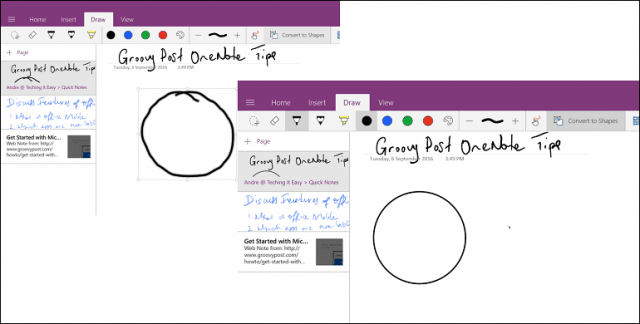
Snimite audio i video zapise
Povijest Kariba bila mi je jedna od najdražih temau srednjoj školi, ali hvatanje bilješki bilo je glavobolja. Kad mi je učiteljica povijesti počela diktirati, ona neće nikoga zaustaviti. Siguran sam da nekolicina danas ostaje ista. S uređajima poput tableta i pametnih telefona možete ih u potpunosti koristiti s programom OneNote za snimanje i video i audio zapisa. Prethodno smo vam pokazali kako to učiniti, budite sigurni da provjerite za detalje. Sada se možete sjesti, opustiti i uživati u predavanju, a onda uzeti bilješke kući sa sobom i reproducirati ih, zatim prenijeti.
Korisnici također mogu snimiti Bijele ploče izravnounutar OneNote aplikacije za iOS ili Android. Samo dodirnite gumb plus, dodirnite Photo, a zatim fotografirajte ploču. Aplikacija Office Lens uključuje sličnu funkciju samo za Whiteboards. Možete ga koristiti za kompliment OneNote-a kada ste u učionici. Ako OneNote kombinirate s mobilnim uređajem, terenski izleti predstavljaju izvrsno iskustvo, jer učenici mogu snimiti uspomene poput fotografija i videozapisa koje kasnije mogu uključiti u razredne projekte.
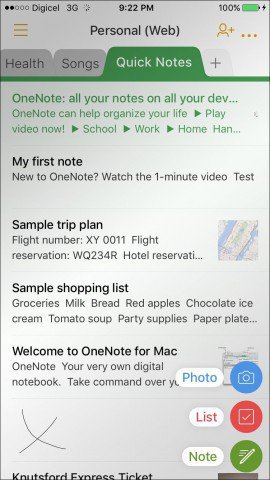
Snimanje bilješki
Prije 15 godina još sam se morao zaustaviti pokraj knjižnicesamo da dobijem pristojne informacije o određenoj temi. Internet danas i web stranice poput Wikipedije vjerodostojnije su nego ikad. U stvari, to je malo neodoljivo i hvatanje samo informacija koje su vam potrebne, pa to organiziranje može postati dosadno. OneNote surađuje s popularnim internetskim preglednicima kao što je Chrome i novim funkcijama za proširenja u Edgeu na Windows 10 Anniversary Update. Sadržaj možete lako obrezati s web stranice i spremiti ga u OneNote na vašem OneDriveu.
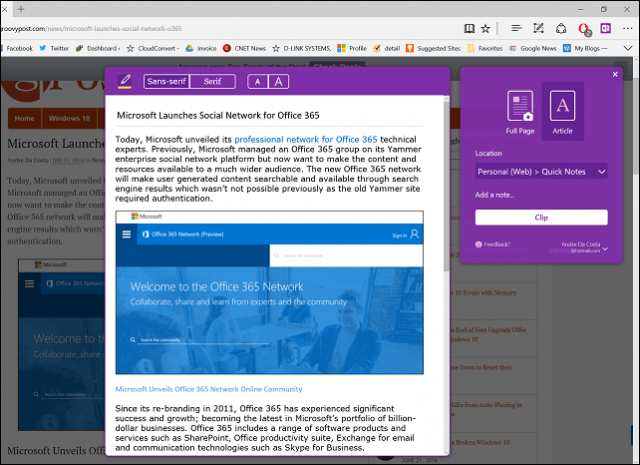
Iako je OneNote univerzalno poprilično robustan, tu jeviše je mogućnosti koje možete pronaći u cijeloj aplikaciji za radnu površinu, poput mogućnosti obilježavanja slajdova PowerPoint i Word dokumenata. Odaberite karticu Umetanje, kliknite Ispis datoteke, odaberite svoj Wordov dokument, a zatim kliknite Umetanje. Jednom u Wordu, možete obavljati akcije poput markiranja pomoću olovke.
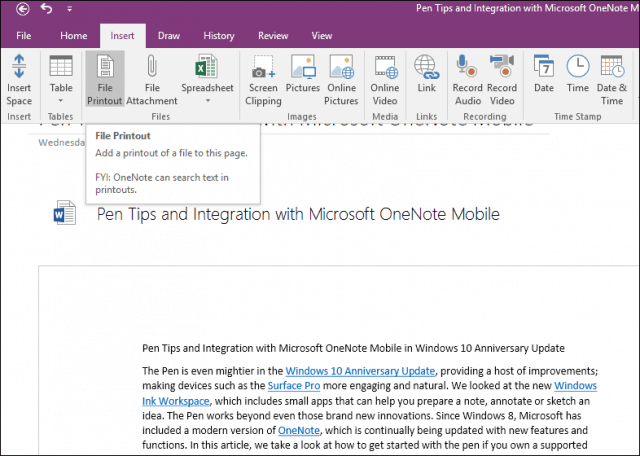
OneNote je također sjajan za timsku suradnju. Ako radite na školskom projektu, možete zakazati sastanak sa članovima tima i podijeliti određeni dio svoje bilježnice. OneNote će automatski ažurirati i sinkronizirati promjene na svim uređajima. Tako svi mogu biti na istoj stranici; dovršavanje projekata s manje gnjavaže i ispunjavanje zadanih rokova. Ako pokrećete Word 2016, pogledajte naš prethodni članak za upute kako iskoristiti značajke zajedničkog autorstva u stvarnom vremenu.
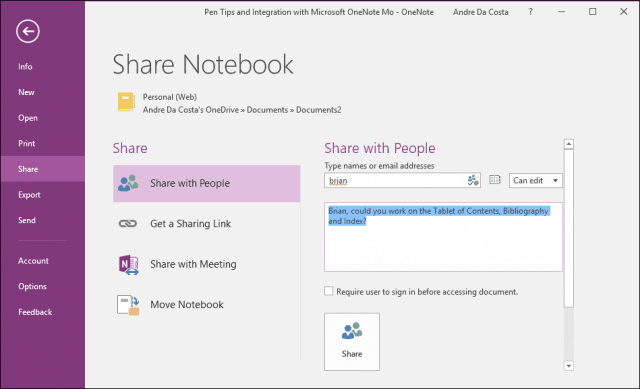
Dakle, ovo je brzi pogled na neke od načinastudenti mogu poboljšati svoje iskustvo učenja u učionici koristeći OneNote. Recite nam što mislite i javite nam kako uključujete neke od ovih savjeta.

![Platno za Microsoft OneNote [groovyReview]](/images/office/canvas-for-microsoft-onenote-groovyreview.png)
![Microsoft popust Office 2007 Ultimate za studente koledža [groovyDeals]](/images/office/microsoft-discounts-office-2007-ultimate-for-college-students-groovydeals.png)







Ostavite komentar